
新プラン登場!ShabeleAの登録方法まとめ【Discord読み上げボット】
最終更新日: 2022/06/04
こんにちは!ShabeleA公式noteです。
5月下旬から、ShabeleA では Google TTS を用いた高音質読み上げプランの提供を始めました。(ALBOT や Bard と同じ読み上げ音声)
今回はそのプランの説明もふくめ、全てのプランの詳細・違い・登録方法を紹介していきます!
Google TTS プランの設定のみ見たい場合には下の目次から飛ぶことができます。
ShabeleAをざっくり紹介
「ShabeleA(しゃべれあ)」は、最大10個のVCで利用できる Discord の有料読み上げボットです。Webダッシュボードもお使いいただけます。
読み上げだけでなく、リアクションロールやリマインダー機能など、要望に寄り添い新しい機能の開発も続けています。
👇詳しくは公式サイト
*こちらからも購入可能ですが後述する方法での登録がお得です!
プランの紹介
ShabeleA では2つのプランを提供しています。
一つは、従来から提供している 「OpenJTalk(喋太郎と同じ)」 音声を用いた一般的な読み上げ音声での読み上げプラン、もう一つは新しく提供をはじめた 「Google TTS(Bard, ALBOT と同じ)」 の音声を用いた高品質な読み上げ音声での読み上げプランです。
OpenJTalk プラン
喋太郎や shovel と同様の機械的な読み上げ音声で読み上げるプランです。こちらは月額500円、年額5500円でご利用いただけます。
OpenJTalk での読み上げ音源のみ利用でき、利用できる文字数の制限はありません。
また、後述するプランと読み上げ音声以外の違いはありません。
Google TTS プラン
ALBOT や Bard と同様の自然な読み上げ音声で読み上げるプランです。こちらは月額800円、年額8800円でご利用いただけます。
Google TTS での読み上げ音声と前述した OpenJTalk での読み上げ(文字数制限なし)の両方が利用できます。
🔰 Google TTS の読み上げ文字数はポイント制
Google TTS での読み上げはポイント制となっています。Google TTS の「スタンダート音声」と「より品質の高い音声(WaveNet 音声)」で使用するポイントが変わります。
月額プランでは80万ポイント付与され、スタンダートな音声は1ポイント使用(=80万文字まで使用可)、WaveNet 音声は4ポイント使用(=20万文字まで使用可)します。購入後、Discord の設定で変更できます。
月額プランで80万ポイント、年額プランで年間960万ポイントの制限がありますが、制限に達した場合でも OpenJTalk での読み上げが続きます。
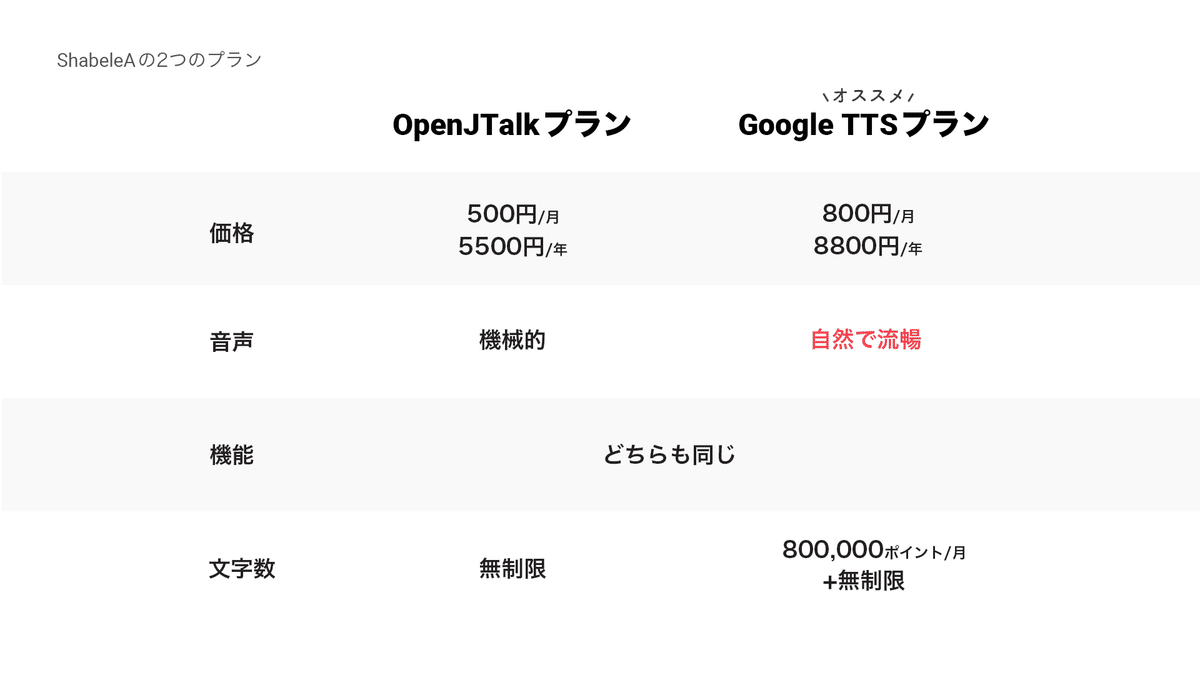
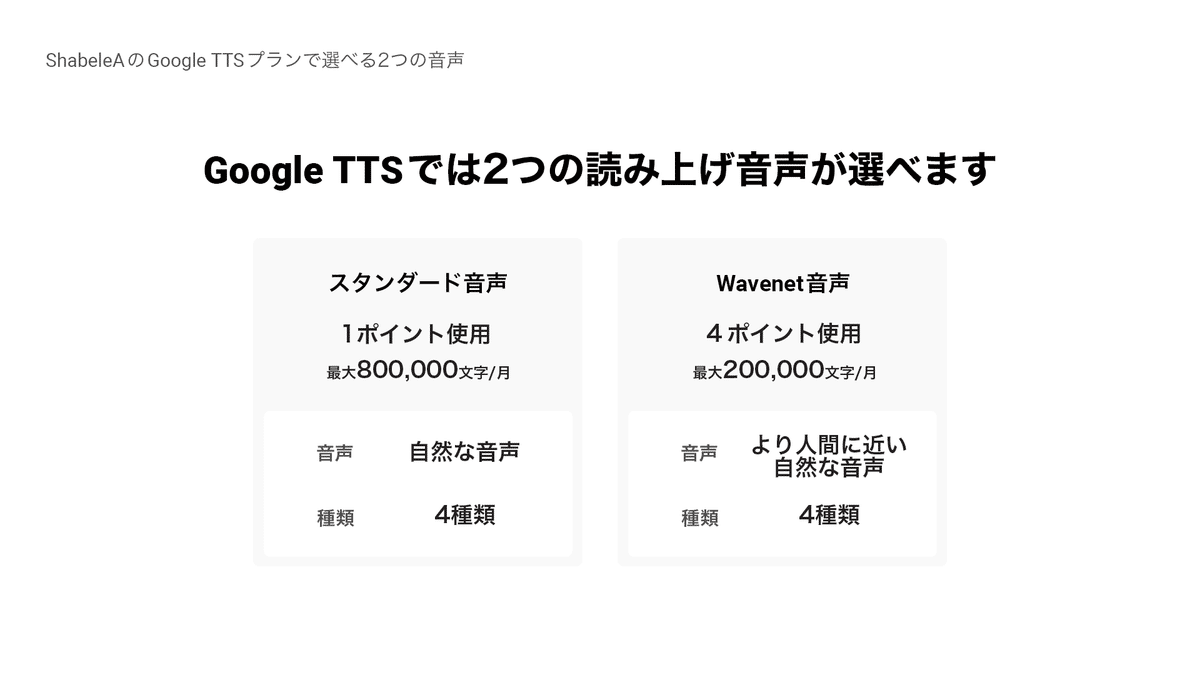
登録・購入方法
二つのプランは、基本的に購入方法は同じですが Google TTS プランの場合は追加の設定が必要です。後に解説します。
1. !shw contract コマンドを実行します。下画像のような案内が表示されるので、購入したいプランのボタンを押します。
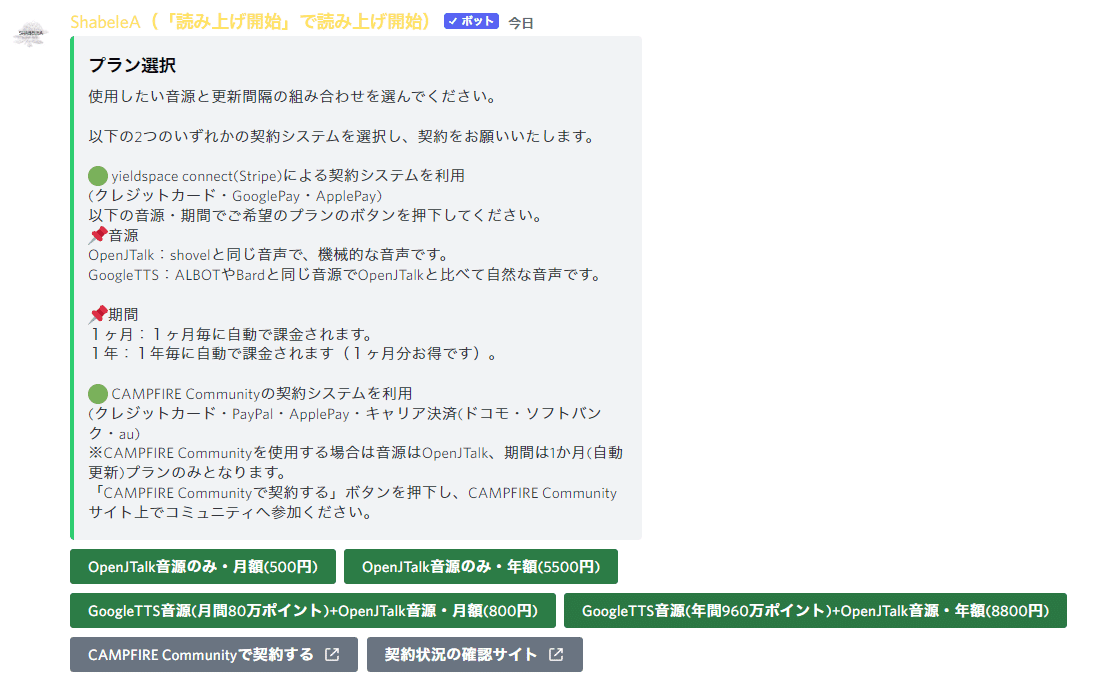
2. 以下のようなメッセージが表示されるので、案内に従ってボタンを押します。
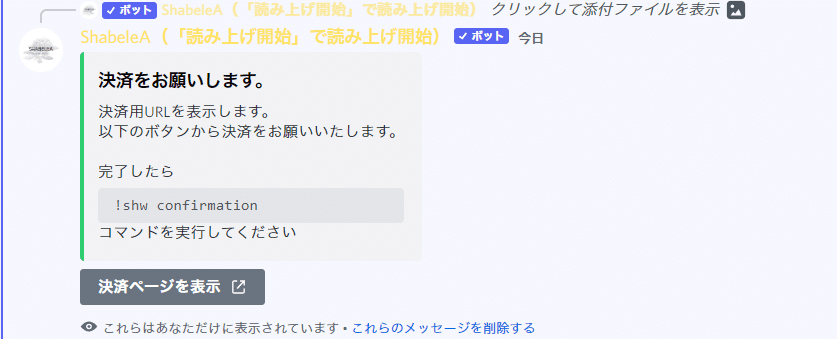
🐣 CAMPFIRE Community で契約する とは?
従来から提供していた購入方法です。基本的に緑のボタンを押して購入する(Stripe)場合と基本的に変わりないですが、こちらは OpenJTalk の登録のみでき、Stripe と違って Paypal、キャリア決済が使えます。逆に、 Google Pay は使用不可、3日間の無料体験もありません。
3. 決済ページが表示されるので、必要な情報を入力して購入します。

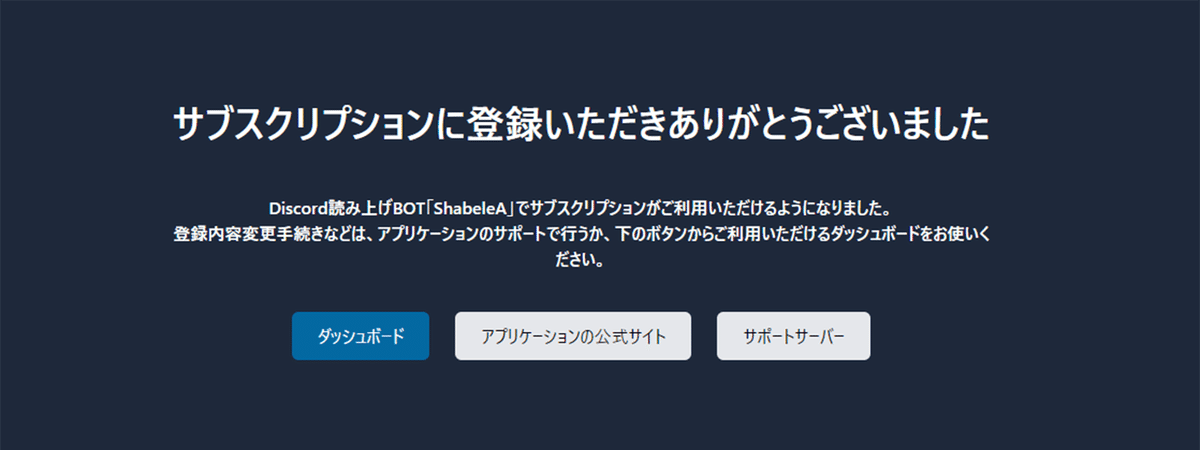
4. 購入が完了したら、!shw confirmation コマンドを送信します。

5. !shw activate コマンドを送信してあなたのサーバーで使えるようにします。
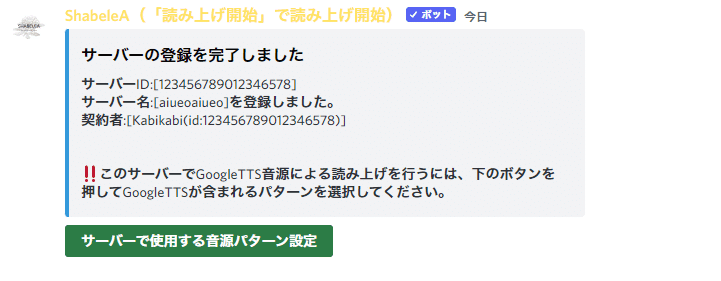
ここまでが共通の内容です。これで OpenJTalk プランは使えるようになりました!Google TTS プランの場合、追加で設定を行います。
また、この方法で購入したサブスクリプションは yieldspace connect のダッシュボードでいつでも確認できます。
Google TTS プランの設定
難しいコマンドを打たずに、ボタンのみで設定できます!
1. !shw activate コマンドを送信したときに表示された「サーバーで使用する音源パターン設定」ボタンから、パターン設定を行います。パターンは1~7まであります。
ここでは パターン4 に設定します。
パターン設定が Google TTS のみになっていても文字数制限に達すると自動で OpenJTalk に置き換えて読み上げます。
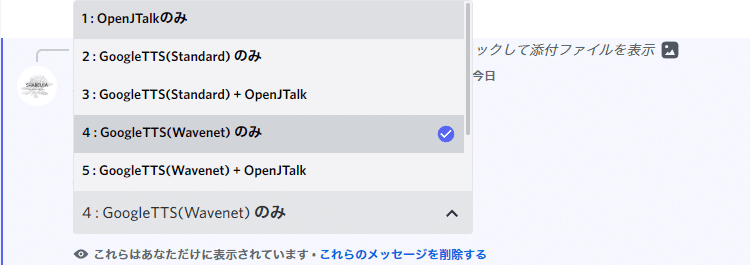

🔰音声設定ぜんぶで3種類
ShabeleA の音声設定には、「使用可能な音源パターン設定」「ユーザー設定」「サーバーデフォルト設定」があります。
「使用可能な音源パターン設定」:ShabeleA の契約者が変更でき、最も影響が強いです。
「ユーザー設定」:全てのユーザーがそれぞれ設定でき、サーバーデフォルト設定を上書きしますが、パターン設定で無効になっている項目は無効になります。
「サーバーデフォルト設定」:全てのユーザーが変更でき、ユーザー設定を行っていないユーザーのデフォルト設定となります。

2. 1のパターン設定完了メッセージの「デフォルトの読み上げ音声を設定する」ボタンから、サーバーのデフォルト音声設定を行います。
「⑨使用する音源を変更する」を選んで「GoogleTTS」に変更します。
🐣 パターン2、4、6 を選んだ場合 ↑ の設定は不要です。
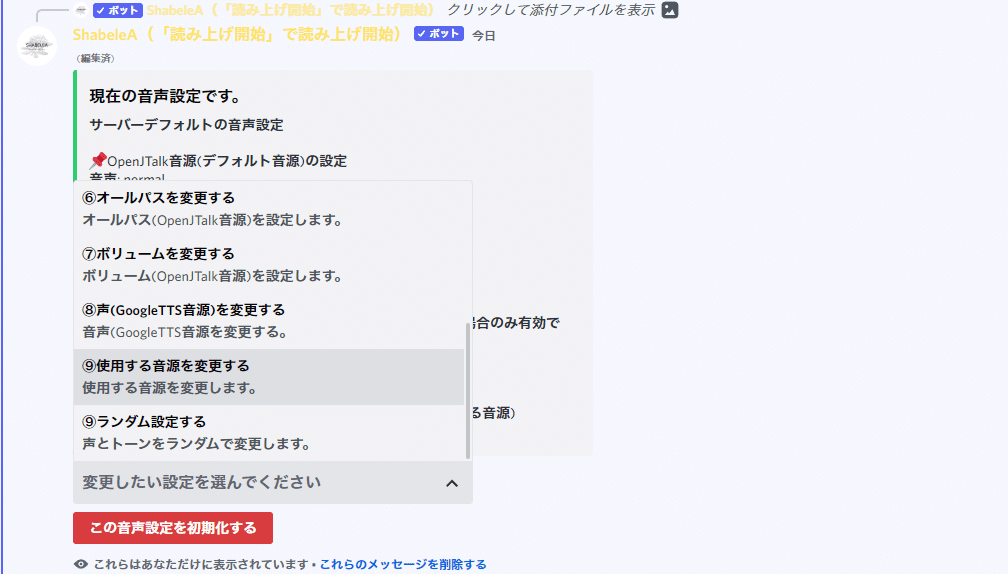

最後に「⑧ 声(GoogleTTS音源)を変更する」を選んで Google TTS で使用したい好みの音源を選びます。


🐣 音声をためす
ShabeleA で使用している Google TTS は Google の公式サイトで全ての種類の音声を試すことができます。
これで ShabeleA の登録・設定はおわりです。
初期設定に関するQ&A
回答のある質問一覧
Q. 解約・プランの変更をしたい
Q. 契約者を変えたい
Q. CAMPFIRE と紐づけしている Discord アカウントを変更したい
Q. CAMPFIRE から Stripe での契約に移行したい
Q. 2つのサーバーで使いたいのですが追加で契約が必要ですか?
Q. Google TTS プランでも複数サーバーで使用できますか?
Q. Google TTS プランで残りの文字数を確認したい
Q. 解約・プランの変更をしたい
yieldspace connect のダッシュボードよりプランの変更・解約が可能です。ログイン後「プランの確認・キャンセル」ボタンを押すと
Stripeのサイトへ移動します。「プランを変更」または「キャンセル」を選択してください。
Q. 契約者を変えたい
A. 新しい契約者が決済・登録完了後、 !shw activate コマンドを送信してください。契約は上書きされます。
Q. CAMPFIRE と紐づけしている Discord アカウントを変更したい
A. ShabeleA の公式サポートサーバー までお問い合わせください。紐付けの解除を行います。
Q. CAMPFIRE から Stripe での契約に移行したい
A. Stripe で新たにプランを選んで契約し、コマンドを送信後 CAMPFIRE から退会してください。設定は維持されます。また、CAMPFIRE は毎月1日に更新があるためプランの移行は月の下旬に行うとお得です!(Stripeは契約日から一ヶ月後が更新日)
Q. 2つのサーバーで使いたいのですが追加で契約が必要ですか?
A. 既に ShabeleA を契約している場合、追加で契約いただく必要はありません。ShabeleA は複数サーバーでご使用いただけます。2つ目以降のサーバーに ShabeleA を招待して、!shw activate コマンドを送信してください。※Google TTS プランをご利用の場合、ポイントは共有となります。
Q. Google TTS プランでも複数サーバーで使用できますか?
A. ご使用いただけます。ただし、ポイントは複数サーバーで共通となります。
Q. Google TTS プランで残りの文字数を確認したい
A. スラッシュコマンド「/利用実績をみる」で確認できます。
さいごに
要望・質問、不具合等あれば、ShabeleA の公式サポートサーバーまでお問い合わせください。
